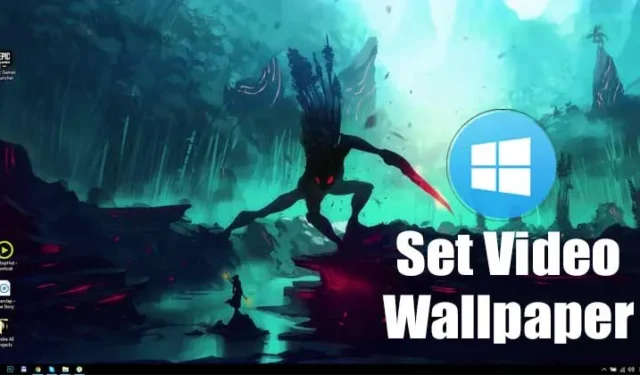
As versões mais antigas do Windows, como Windows 7, Windows XP, etc., não permitem que os usuários personalizem o sistema operacional. As únicas coisas que você pode personalizar são papéis de parede, ícones e temas. No entanto, as coisas mudaram com o Windows 10. O Windows 10 oferece muitas opções de personalização.
Portanto, se você estiver preso ao papel de parede azul padrão do Windows 10, poderá estar perdendo a profundidade da opção de personalização que o sistema operacional oferece. Com o Windows 10, você pode até definir um vídeo como papel de parede.
Defina GIF animado, papel de parede ao vivo e vídeo como plano de fundo da área de trabalho no Windows 11/10
Aplicar vídeo como papel de parede é uma das coisas mais incríveis que você pode fazer com seu sistema operacional. Portanto, neste artigo, decidimos compartilhar alguns dos melhores métodos de trabalho para aplicar GIFs animados ou vídeos como papel de parede no Windows 10. Vamos dar uma olhada.
1. Usando rePaper (método gratuito)
Bem, rePaper é uma ferramenta de código aberto disponível no GitHub. Ele permite aos usuários definir GIFs ou vídeos como papel de parede no Windows 10. Veja como usar o rePaper.
1. Primeiro de tudo, baixe o rePaper no seu computador.
2. Depois de fazer o download, abra o arquivo ZIP no Winrar ou Winzip. O arquivo ZIP contém dois arquivos.
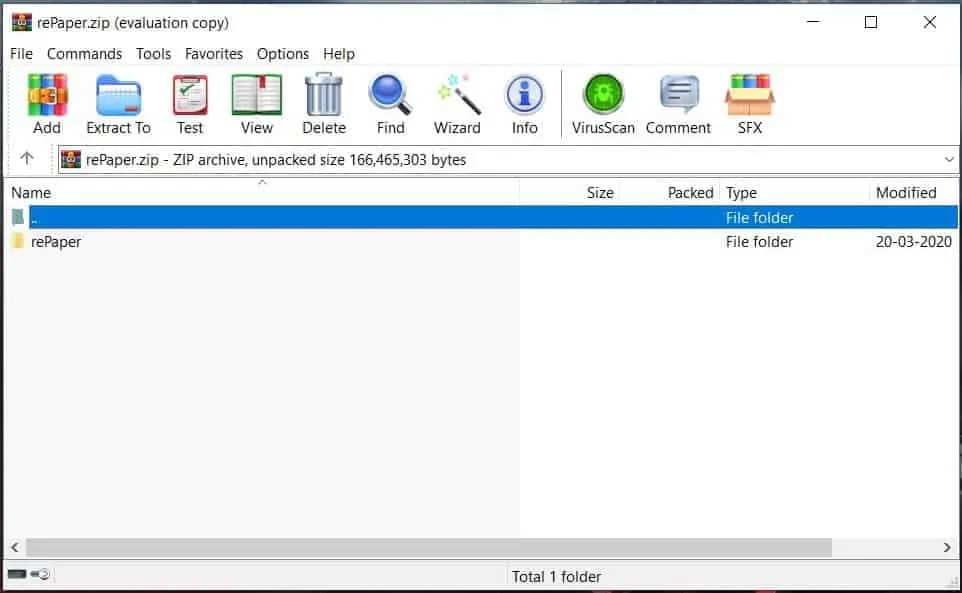
3. Clique duas vezes no arquivo ‘rePaper’ e aguarde até que o arquivo seja extraído.
4. Feito isso, abra a pasta extraída e clique duas vezes em Start.exe.
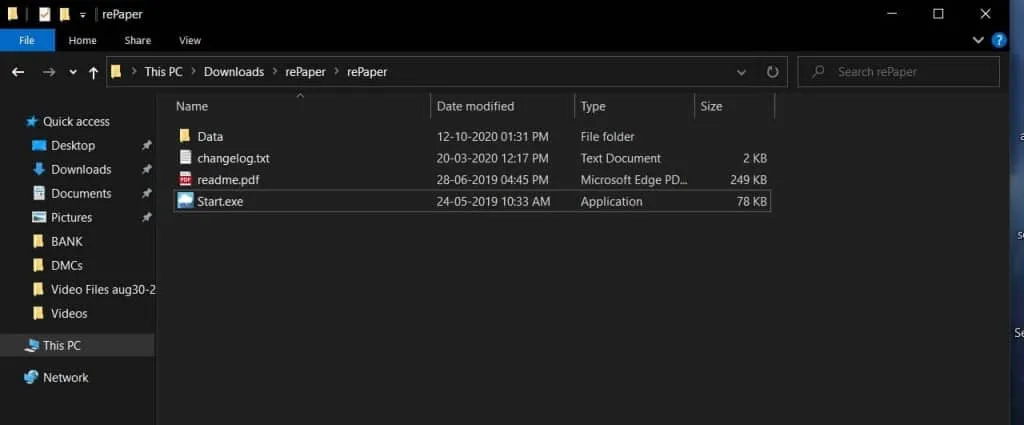
5. Isso abrirá o aplicativo rePaper em seu PC.
6. Agora, abra o site DesktopHut em seu navegador e baixe o papel de parede de vídeo de sua preferência.
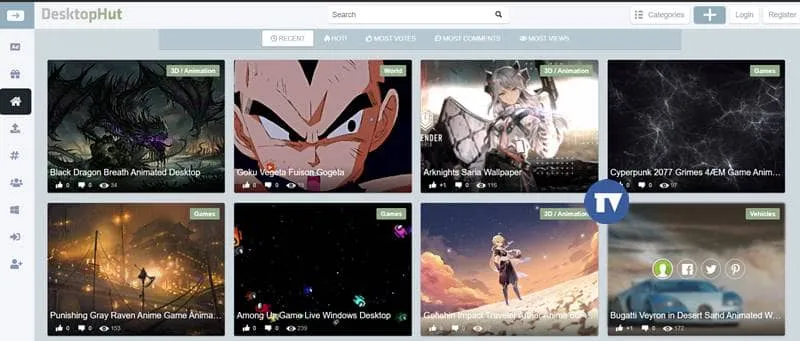
7. Agora, com o botão direito, clique no ícone do rePaper localizado na bandeja do sistema e clique na opção ‘Escolher papel de parede’.
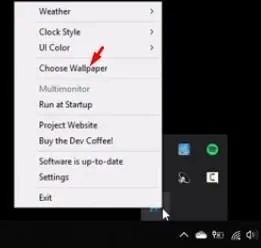
8. Selecione o arquivo de vídeo que você acabou de baixar.
9. Uma vez feito isso, clique com o botão direito no ícone do rePaper na bandeja do sistema e clique na opção Configurações.
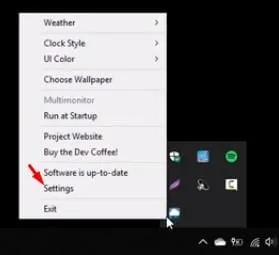
10. Agora defina Escala do papel de parede para Preenchimento. Quando terminar, clique no botão Aplicar para aplicar as alterações.
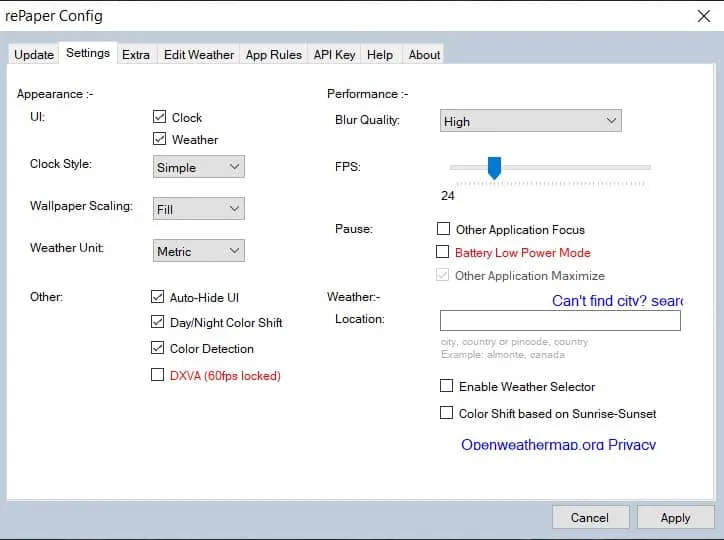
É isso! Você terminou. É assim que você pode usar o aplicativo rePaper para Windows para definir papéis de parede animados no Windows 10/11.
2. Usando Wallpaper Engine (método pago)
O mecanismo Wallpaper é uma ferramenta que você pode adquirir na loja Steam. Você pode usar o mecanismo de papel de parede para alterar papéis de parede, definir papéis de parede de vídeo, etc. Você pode até criar papéis de parede animados com o Wallpaper Engine. Veja como usá-lo.
1. Primeiro de tudo, abra o Steam no seu computador com Windows 10.
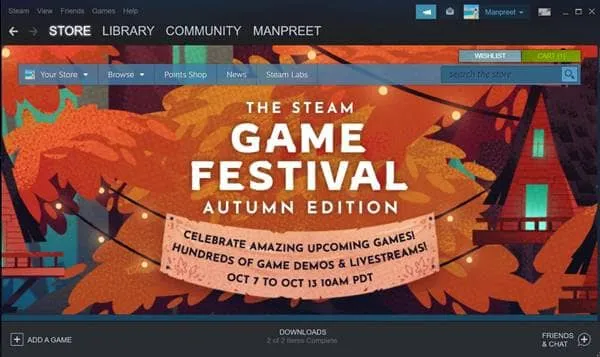
2. No Steam, use a caixa de pesquisa e pesquise Wallpaper Engine.
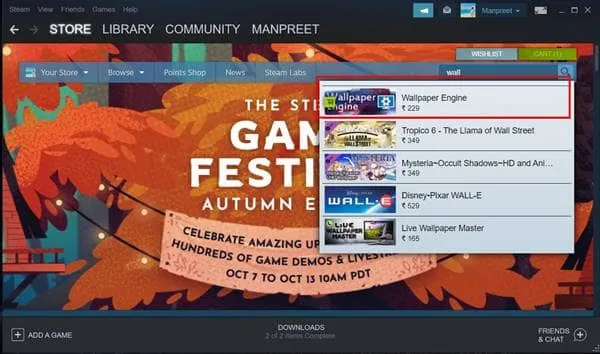
3. Adicione um mecanismo de papel de parede ao seu sistema (custa US$ 3,99)
4. Agora, inicie o aplicativo do mecanismo de papel de parede em seu sistema. Você verá uma tela como abaixo.
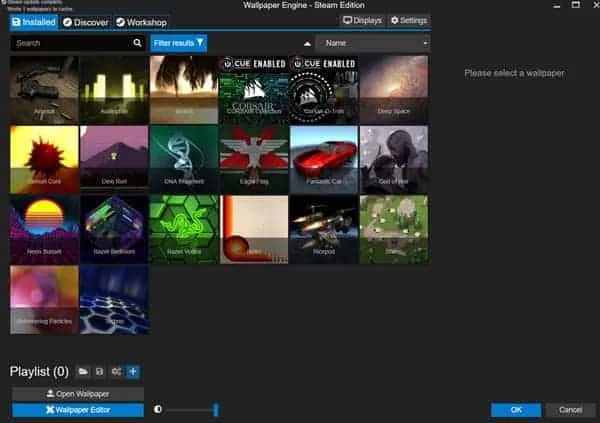
5. Você precisa selecionar o papel de parede de vídeo de sua preferência e clicar no botão ‘Inscrever-se’.
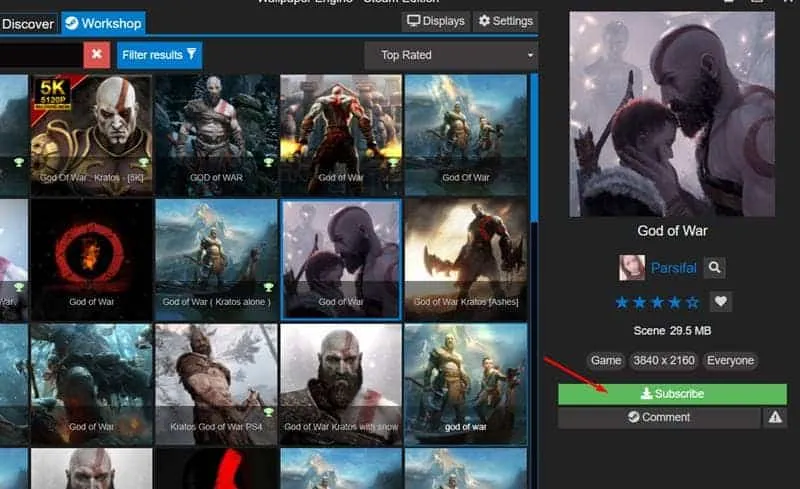
6. O papel de parede será adicionado à sua biblioteca. Agora selecione o papel de parede e clique no botão ‘Ok’ para aplicar o papel de parede no seu Windows.
É isso! Você terminou. É assim que você pode usar o mecanismo de papel de parede para definir o papel de parede do vídeo no Windows 10/11.
Então, isso é tudo nosso por hoje! Com esses métodos, você pode obter rapidamente papéis de parede animados/movíveis no Windows 10. Espero que este artigo tenha ajudado você! Certifique-se de compartilhar este artigo com seus amigos também. Se você tiver alguma dúvida sobre isso, deixe-nos saber na caixa de comentários abaixo.


Deixe um comentário